照片用PS怎么做出微缩袖珍效果
1、把素材图片拖进ps里,默认前进背景为黑白,先ctrl+j复制一层,防止原图破坏,再双击快速蒙板进入蒙版选项,编辑所有的数值和要求,之后切换Q就可以快速的打开蒙版。
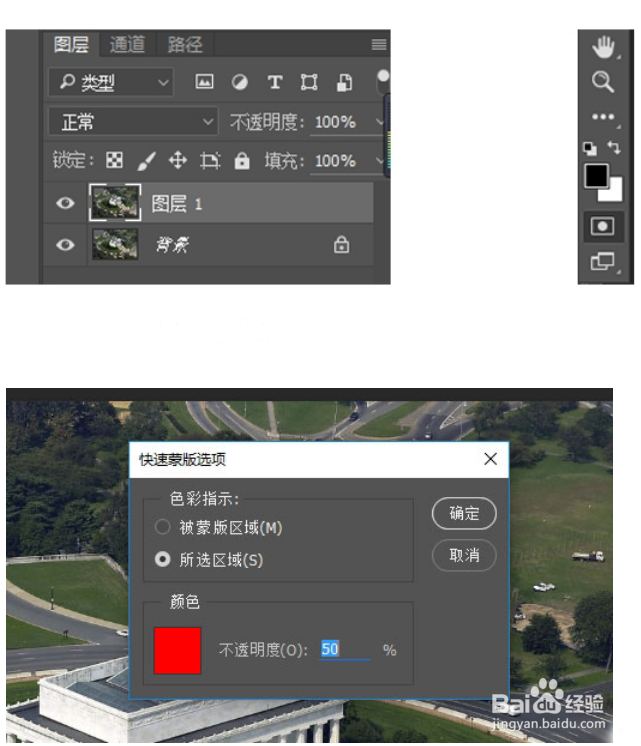
2、选择渐变工具器模式,选择黑到透明的渐变
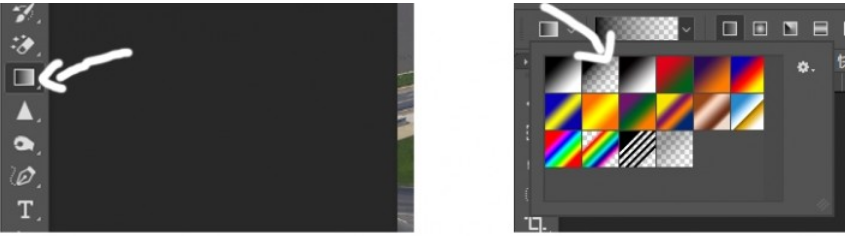
3、按住shift键,在图片由上往下拖动,会出现一个红色到透明渐变的效果,如果出现黑色,那就是没有切换快速蒙版,按住框,按住快捷键Q就能切换,拖动位置,由上而下大概拖动整个图片的1/4,下面部分同理,用渐变工具由下而上拖动1/4。
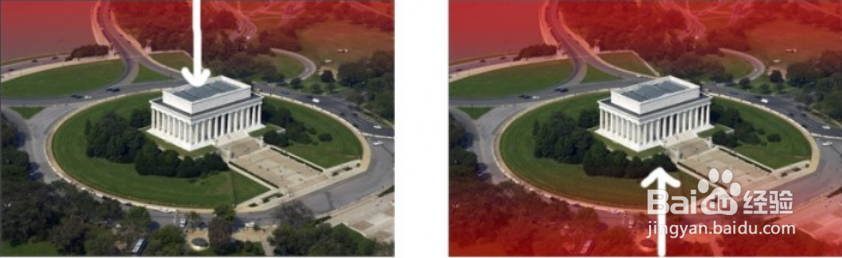
4、按住快捷键Q切换到快速蒙版模式,会出现两个矩形选区,我们选择滤镜下的模糊-镜头模糊,参数如下图。
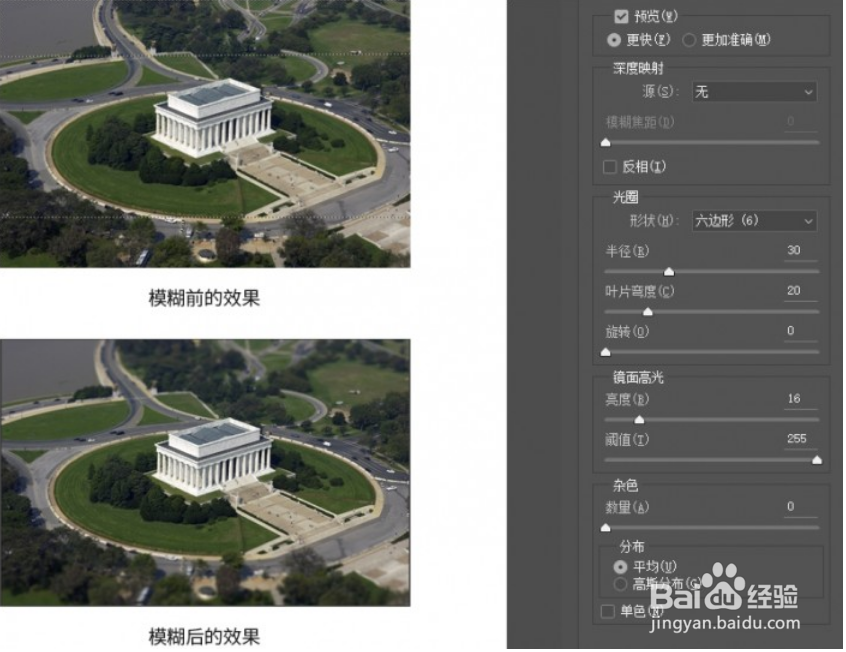
5、接下来建立色相饱和度的图层,添加图片的饱和度。

6、新建一个图层,填充白色,混合模式,选择正片叠底,之后,在滤镜里选择镜头矫正,模式,选择自定义,增加图片四周的视觉效果。
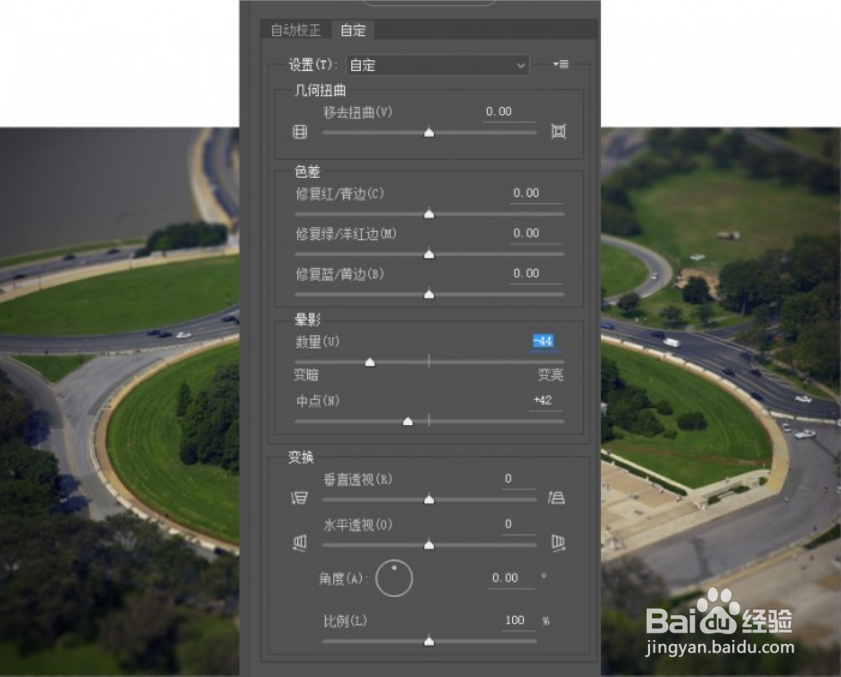
7、新建一个图层填充50%的灰色,混合模式选择叠加,用加深工具在顶部和底部加暗它们。

8、为了使图片更加自然,新建一个曲线图层,调整一下图片,整体的明暗。
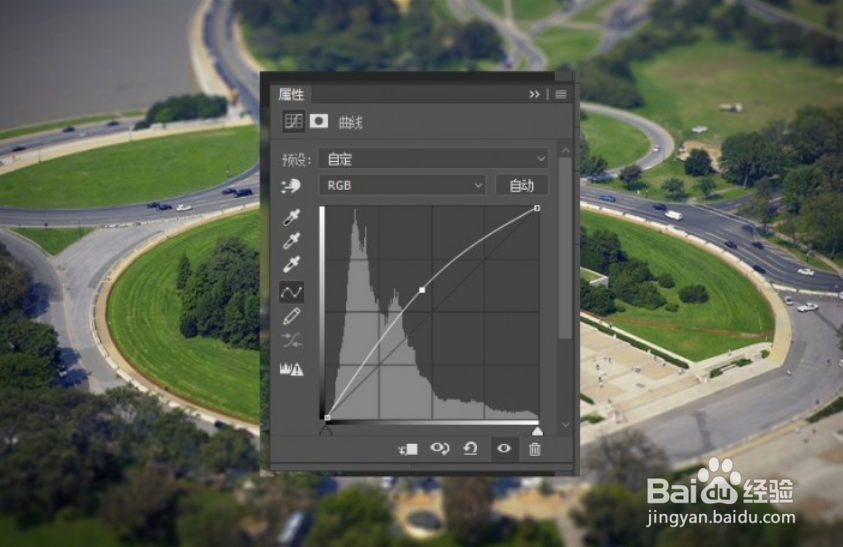
9、新建亮度,对比度图层,增加图片的对比度,实现图片的移轴效果

10、大功告成

声明:本网站引用、摘录或转载内容仅供网站访问者交流或参考,不代表本站立场,如存在版权或非法内容,请联系站长删除,联系邮箱:site.kefu@qq.com。
阅读量:62
阅读量:20
阅读量:117
阅读量:190
阅读量:116